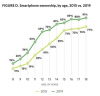Twój iPhone ma fabrycznie zainstalowane Mapy Google. Łatwo jest go aktualizować.
iPhone jest dostarczany z fabrycznie zainstalowanymi Mapami Google (nazywanymi w telefonie „Mapami”). Jeśli chcesz się upewnić, że masz najnowszą wersję Map Google na swoim iPhonie, musisz pobrać nową wersję ze sklepu iTunes. Apple poinformuje Cię, gdy pojawi się nowa wersja, a najnowszą wersję możesz zainstalować bezpośrednio na swoim iPhonie. Możesz także pobrać nową wersję na swój komputer, a następnie przenieść ją na iPhone'a.
Aktualizowanie Map Google z iPhone'a
Krok 1
Stuknij ikonę „App Store” na swoim iPhonie. Załaduje się App Store.
Wideo dnia
Krok 2
Stuknij przycisk „Aktualizacje” w prawym dolnym rogu ekranu App Store. Wszystkie zainstalowane aplikacje, które mają dostępne aktualizacje, pojawią się na ekranie. Jeśli na liście znajduje się „Mapy”, oznacza to, że dostępna jest nowa wersja Map Google. Jeśli nie ma go na liście, masz już zainstalowaną najnowszą wersję.
Krok 3
Stuknij przycisk „Pobierz aktualizację” obok ikony „Mapy”, jeśli dostępna jest nowa wersja. Zostaniesz poproszony o podanie hasła do iTunes Store.
Krok 4
Wprowadź swoje hasło i naciśnij „OK”. Aktualizacja Map Google zostanie pobrana i zainstalowana.
Aktualizowanie Map Google z komputera
Krok 1
Podłącz iPhone'a do komputera za pomocą złącza dokującego.
Krok 2
Uruchom iTunes, jeśli jeszcze nie jest uruchomiony.
Krok 3
Kliknij przycisk „Aplikacje” w menu po lewej stronie ekranu iTunes. U dołu ekranu aplikacji zobaczysz przycisk oznaczony „Sprawdź aktualizacje”.
Krok 4
Kliknij „Sprawdź aktualizacje”. Jeśli którakolwiek z Twoich aplikacji ma dostępne aktualizacje, pojawi się wyskakujące okienko z informacją: „Dostępne są aktualizacje niektórych aplikacji w Twojej bibliotece iTunes. Czy chcesz teraz wyświetlić dostępne aktualizacje?”. Poniżej znajdują się dwa przyciski: „Anuluj” i „Wyświetl aktualizacje”.
Krok 5
Kliknij „Wyświetl aktualizacje”. Jeśli na liście znajduje się „Mapy”, dostępna jest nowa wersja Map Google.
Krok 6
Kliknij „Pobierz aktualizację” obok ikony „Mapy”. Zostanie pobrana nowa wersja Map Google.
Krok 7
Kliknij nazwę swojego iPhone'a w menu pod "Urządzenia", a następnie kliknij "Synchronizuj". Nowa wersja Map Google zostanie przeniesiona na Twój iPhone.
Rzeczy, których będziesz potrzebować
Komputer
Złącze stacji dokującej iPhone'a
Oprogramowanie iTunes
połączenie internetowe